如何制作c4d水果模型?发布时间:2021年04月30日 16:02
c4d软件的三维立体建模操作功能是非常强大的,它制作的各种模型效果线条流畅没有瑕疵,大家是不是也想学习一下呢?今天小编就为大家分享了一个c4d水果模型的制作方法,希望对大家有所帮助。
1. 打开【C4D】,新建【圆球】,分段为【40】,类型为【二十四面体】。添加【锥化】,作为球体的子级。强度为【55】,勾选【圆角】,R.B改为【180】。
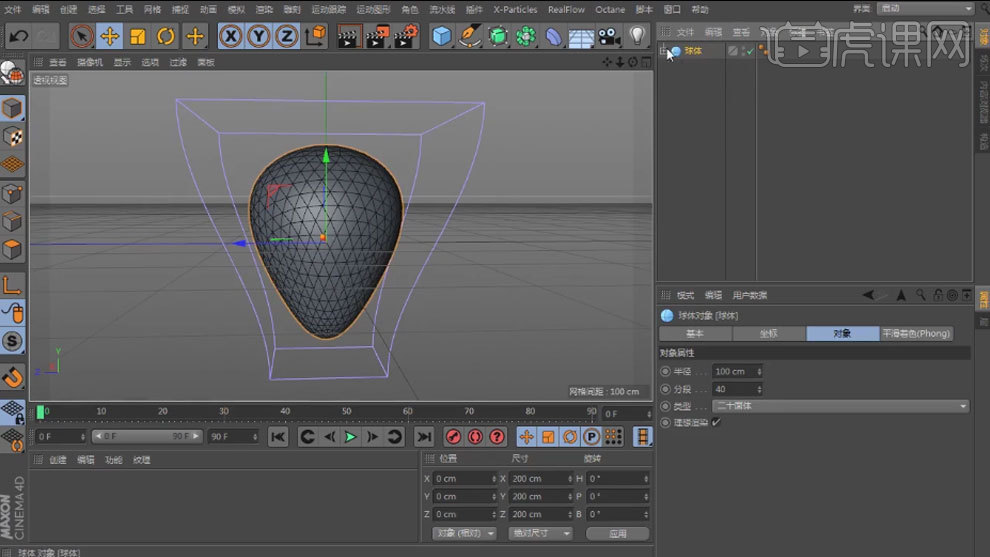
2. 选择球体,右键选择【当前状态转对象】,点模式,【Ctrl+A】全选点,点击【选择】-【【设置选集】,按住【Alt】键添加【细分曲面】。
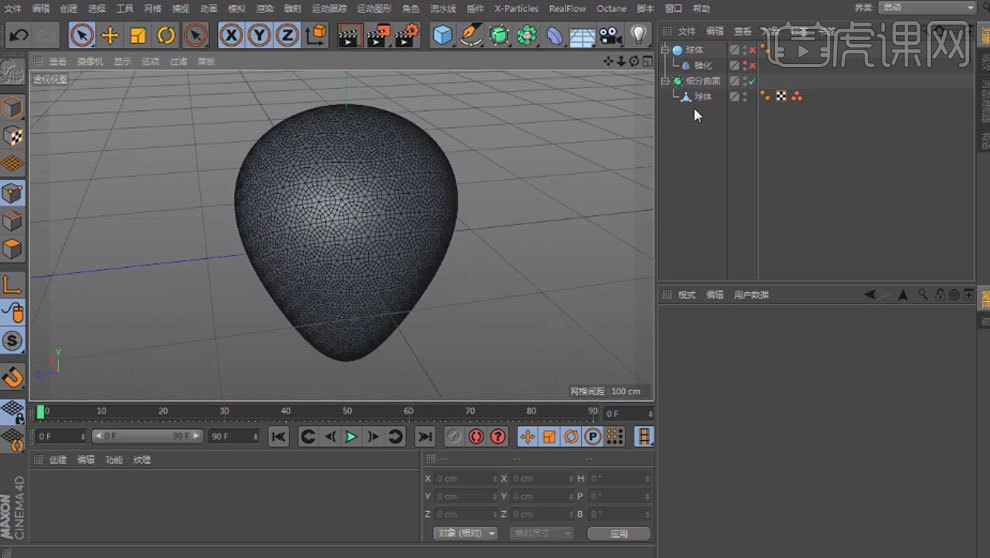
3. 再右键选择【转为可编辑对象】,选择【实时选择】,模式为【柔和选择】,半径为【5】。用【缩放工具】进行缩放。
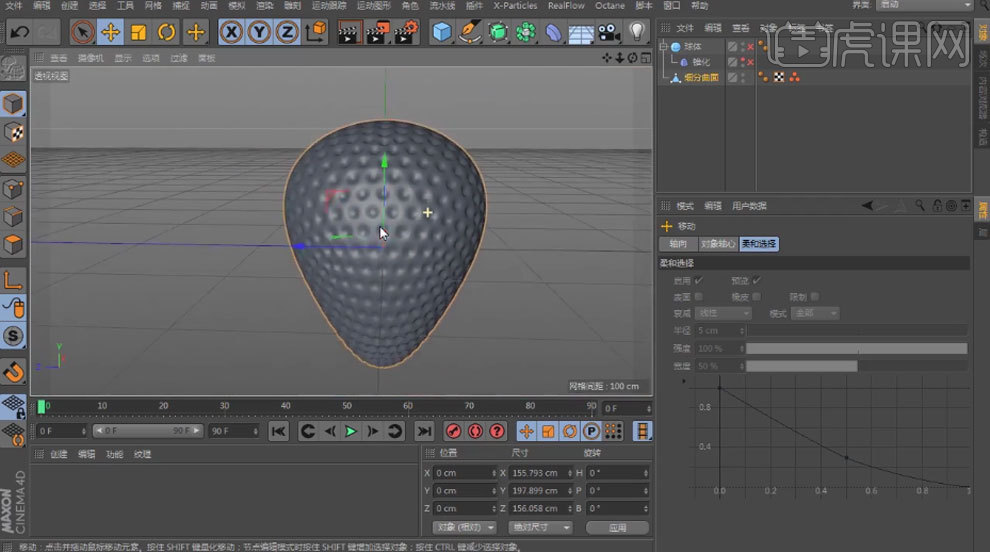
4. 点模式,顶视图,选择正中心的点,选择【实时选择】,增加【半径】,沿着Y轴往下挤压。新建【球体】,分段为【30】,类型为【二十四面体】。转为可编辑对象,取消勾选草莓的【透显】,调整大小。
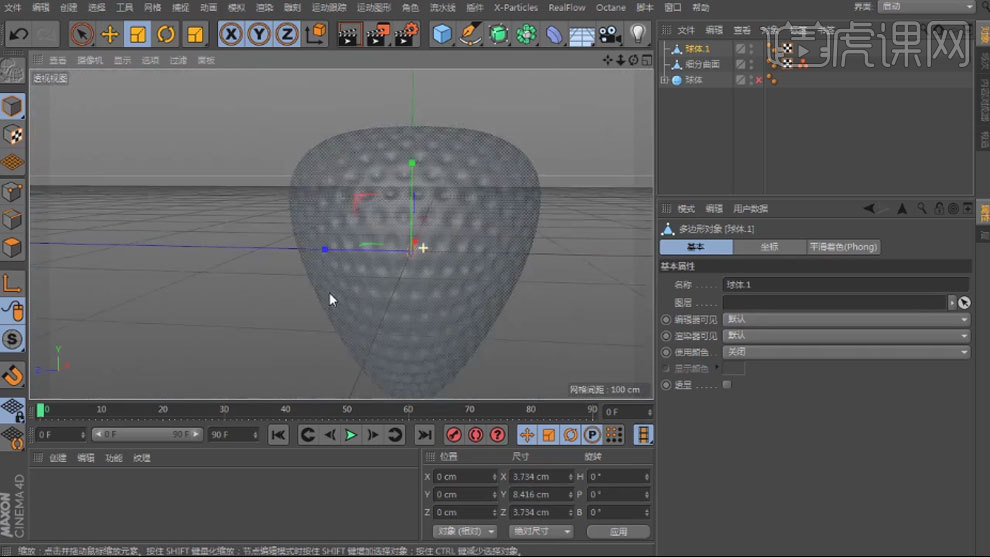
5. 再按住【Alt】键添加【克隆】,模式为【对象】,将选集拖入【对象】。点击【克隆】-【变换】,旋转.B改为【90】。

6. 新建【材质球】,颜色的纹理中添加【贴图】,勾选【Alpha】,纹理中拖入这个贴图。新建【平面】,将纹理给平面。按住【Alt】键添加【克隆】,模式为【放射】,方向为【XZ】,数量为【8】。

7. 隐藏克隆,添加【扭曲】,作为平面的子级。按住【Shift】将扭曲沿着Y轴旋转90度,再沿着Z轴旋转90度。点击【匹配到父极】,调整【强度】。显示克隆。

8. 新建【空白】,将草莓放入。隐藏空白。新建【球体】,半径为【30】,添加【克隆】,模式为【网格排列】,沿着Z轴拉长,数量为【5*1*35】。
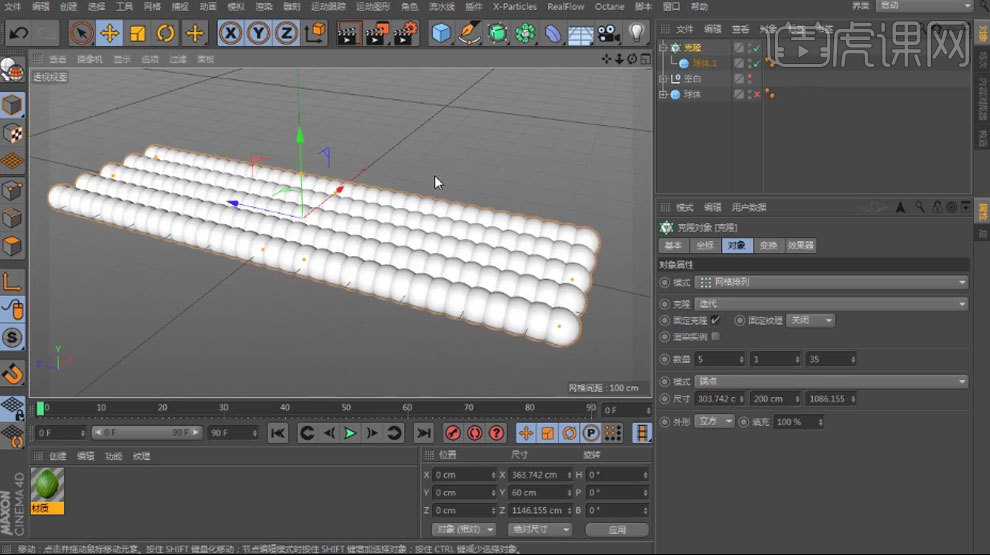
9. 给克隆添加【随机】效果器,勾选【缩放】,勾选【等比缩放】,数量为【1】。新建【融球】,克隆作为它的子级。外壳数值为【600】,编辑器细分为【5】。
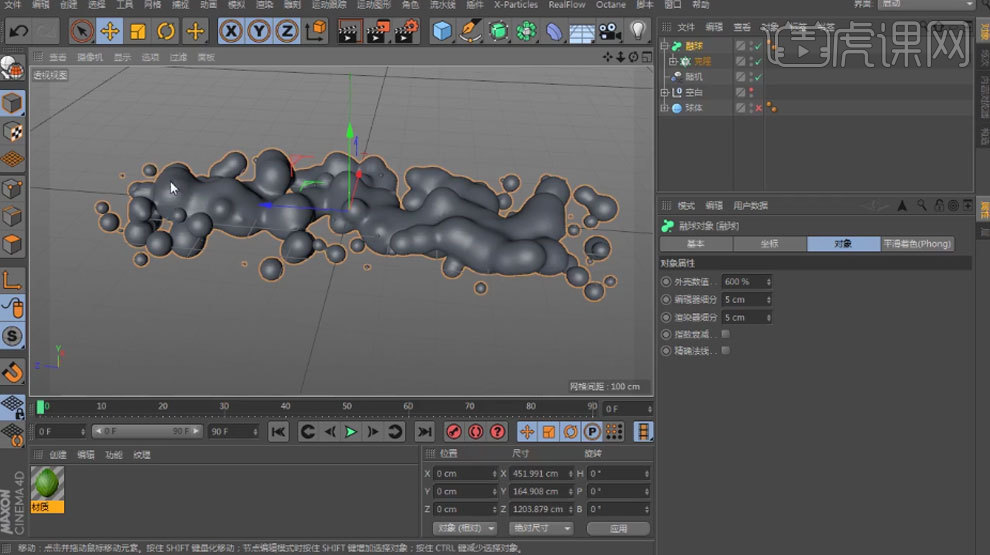
10. 给融球添加【扭曲】,调整扭曲的方向和大小。【Alt+G】将扭曲和融球编组。勾选【保持纵轴长度】,调整【强度】。复制【扭曲】,强度为【0】,调整方向和大小。再调整【强度】。
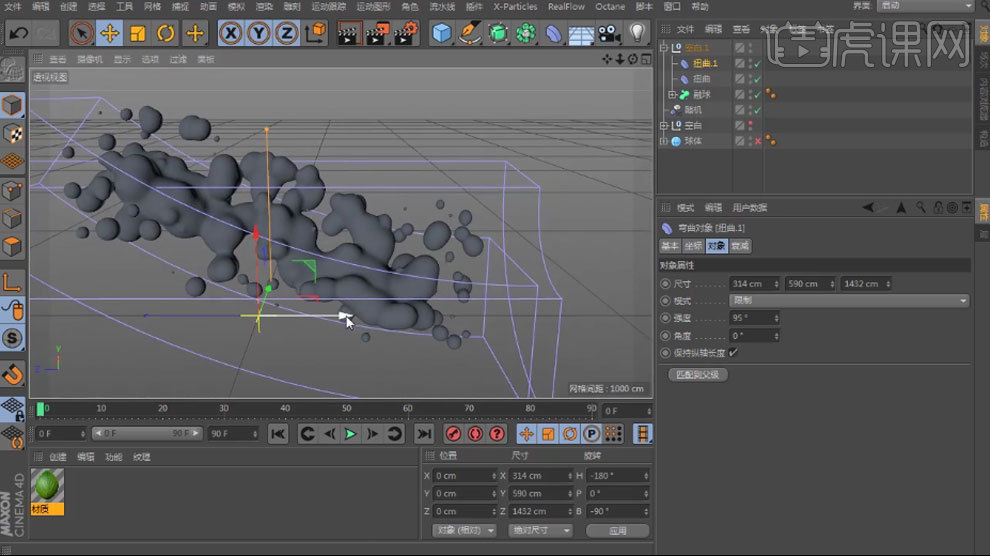
11. 将草莓放在流体中,新建【实例】,将空白拖入【参考对象】中。调整位置和角度。新建【摄像机】,进入摄像机视角,调整视角。【Shift+V】视图设置,透明为【100】。
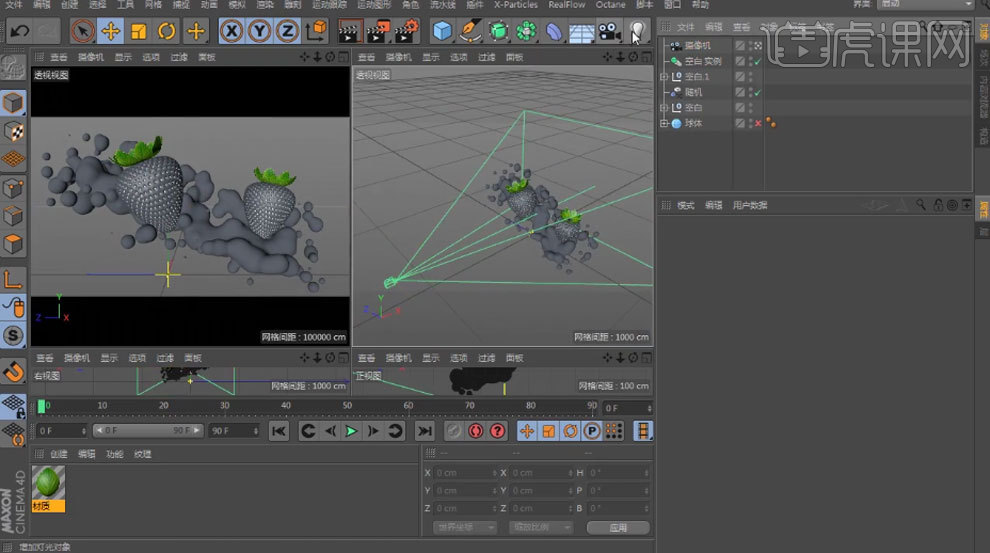
12. 新建【区域光】,添加【目标标签】,新款【空白】,拖入【目标对象】中。放在右侧,强度为【80】,投影为【区域投影】,密度为【90】,颜色为【深灰色】。按住【Ctrl】键拖动复制一个,放在左侧,投影为【无】,强度为【30】。
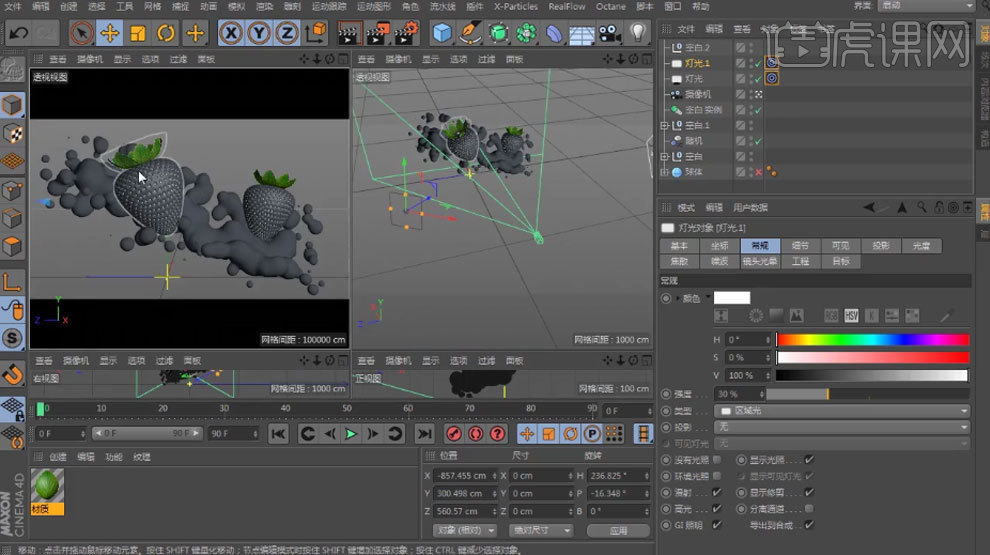
13.新建【材质球】,颜色通道的颜色为【红色】,反射中添加【GGX】,层遮罩添加【菲涅尔】,调整【数量】和【混合强度】。将材质给草莓。
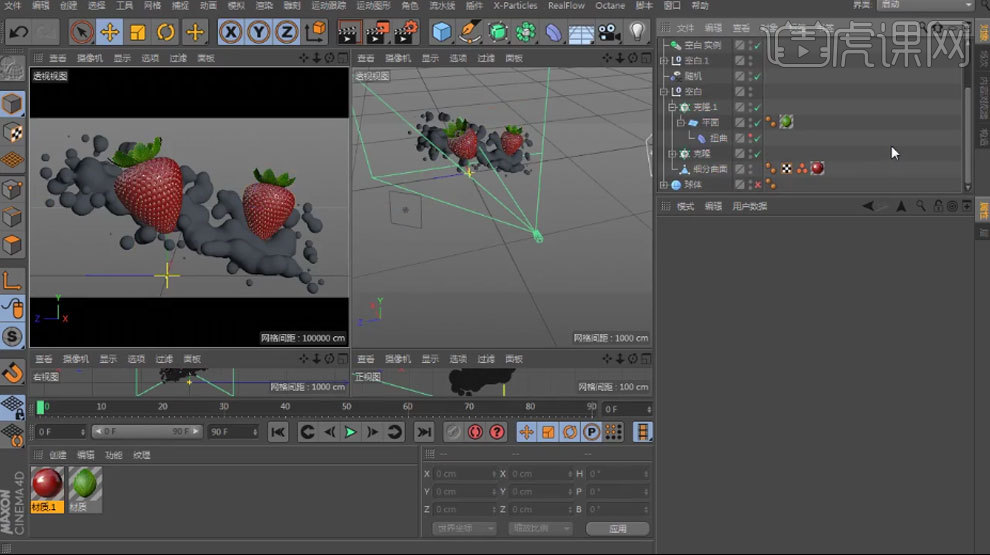
14. 新建【材质球】,颜色通道中颜色为【黄色】。将材质给草莓籽。
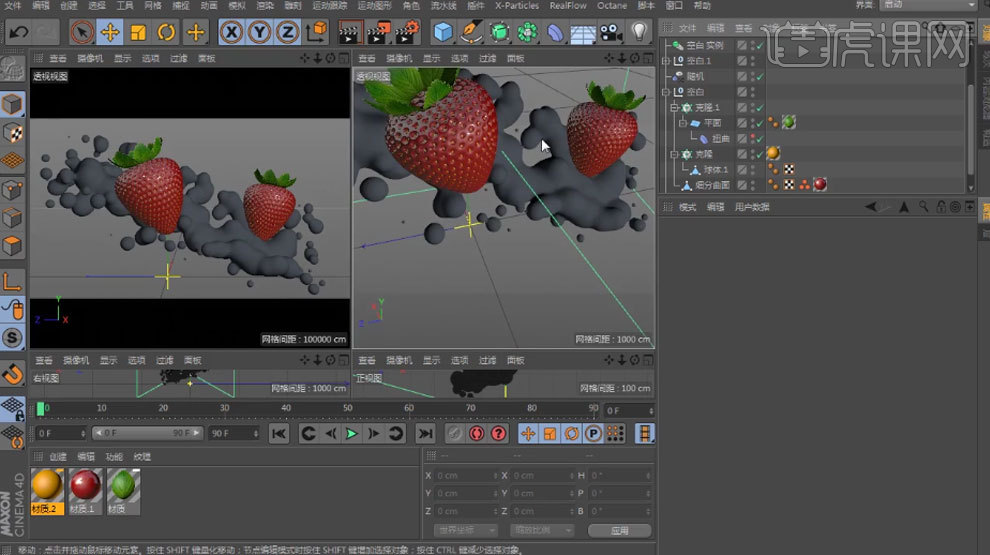
15. 新建【材质球】,取消【颜色】。勾选【发光】,纹理中添加【效果】-【次表面散射】,颜色为【粉紫色】。强度为【150】,路径长度为【150】。反射添加【GGX】,放在高光下面,调整【宽度】和【高光强度】。
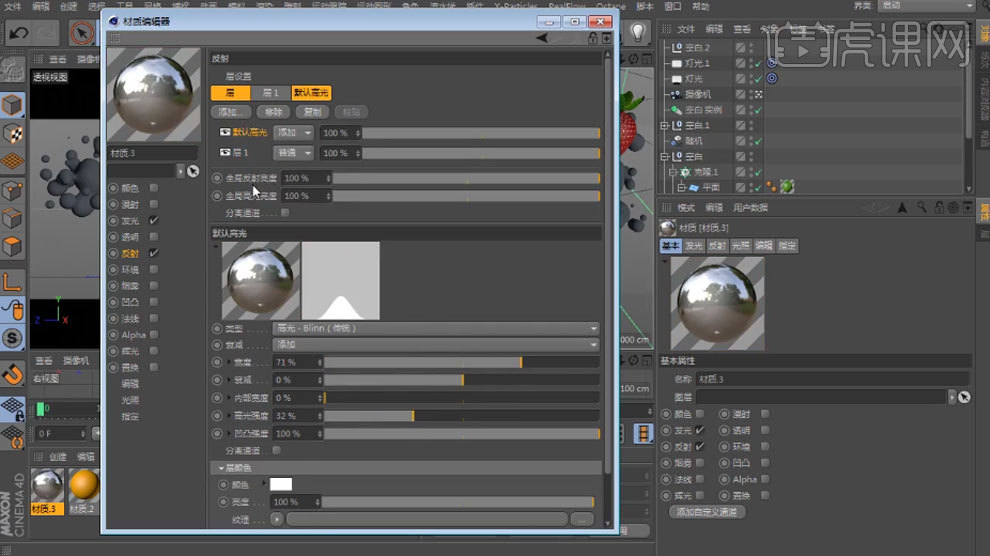
16. 点击【默认高光】,层遮罩添加【菲涅尔】,调整【数量】。将材质给流体。新建【材质球】,取消【颜色】和【反射】,勾选【发光】,纹理中拖入【Hdr】。纹理中选择【过滤】,进入【过滤】,增加【对比】。
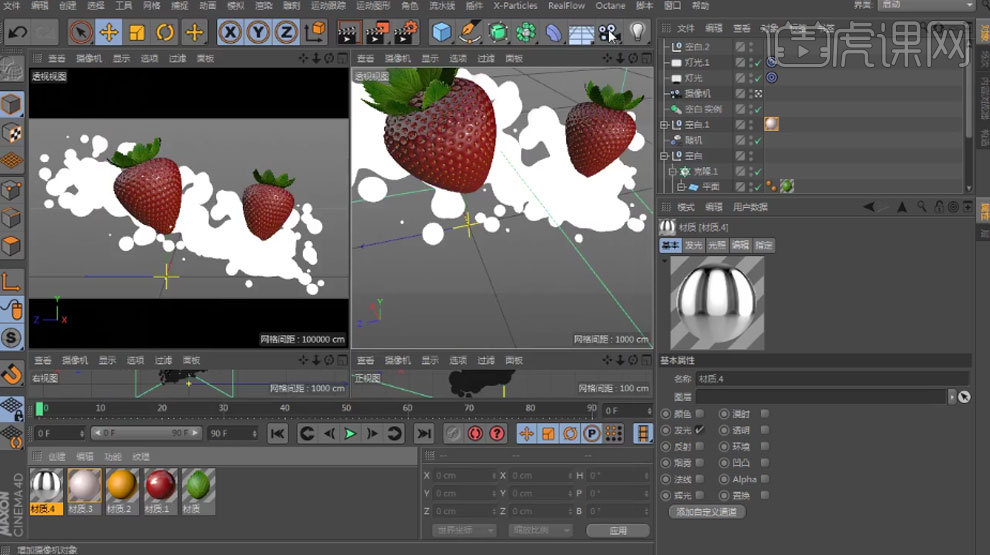
17. 新建【天空】,将材质给天空。给天空添加【合成标签】,取消【摄像机可见】和【透明度可见】。设置好【渲染设置】。
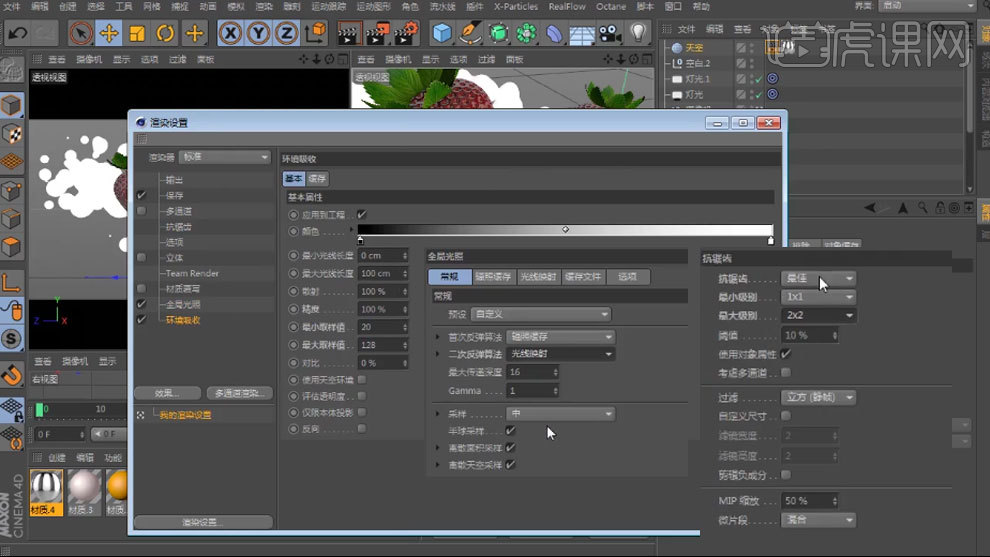
18. 环境吸收的颜色改为【灰色】。新建【材质球】,取消【颜色】和【反射】,勾选【发光】,纹理中添加【渐变】,进入渐变,类型为【二维-圆形】,修改渐变颜色。新建【背景】,将材质给背景。渲染,勾选【激活滤镜】,增加【对比度】和【饱和度】。
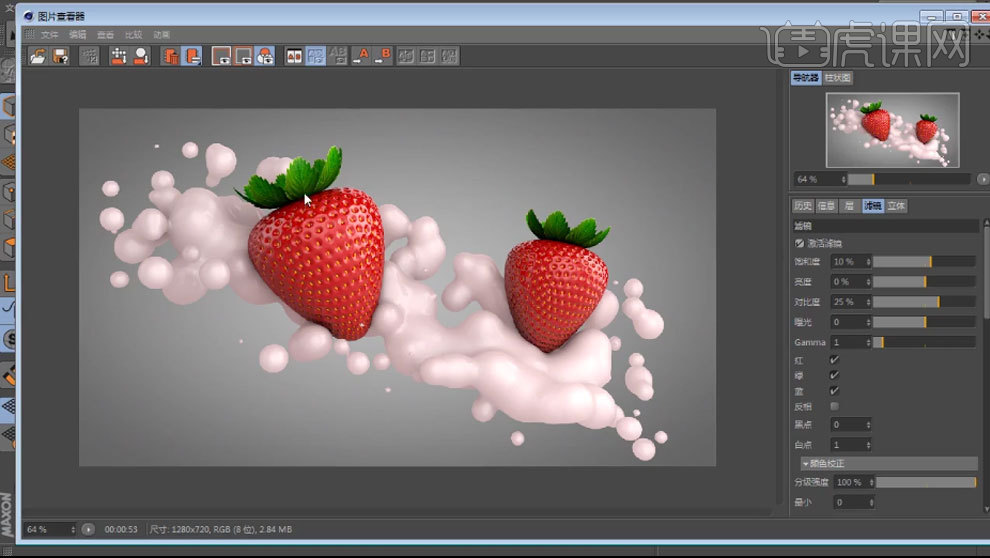
19.最终效果如图示。

c4d水果模型就制作完成了,效果图都可以跟拍摄的照片效果相媲美了,这次水果模型操作我们首先是对水果进行建模,然后再通过材质球添加上颜色,一气合成,操作简便,这就是c4d软件的魅力所在。那今天就讲到这里,小编要和大家说再见了哟。
本篇文章使用以下硬件型号:联想小新Air15;系统版本:win10;软件版本:C4D(R18)。























